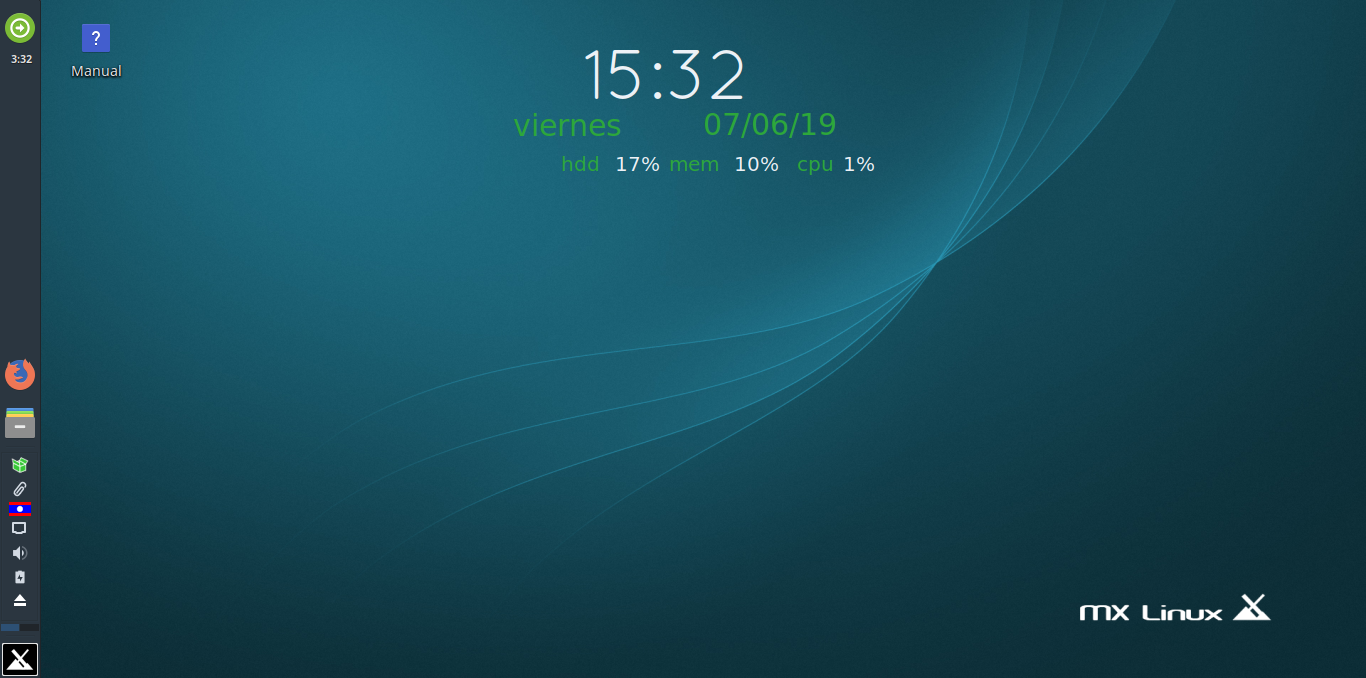
Muchos proyectos de Software Libre han estado perdiendo interés y fuerza en los últimos días, pero uno que ha tomado bastante atención y fuerza ha sido MX Linux, una distribución basada en Debian que tiene por objetivo ser un sistema operativo de tamaño medio diseñado para combinar un escritorio elegante y eficiente simple de configurar, gran estabilidad, desempeño sólido que usa el ambiente de escritorio Xfce. Aquí te muestro Cómo Instalar MX Linux 18.3
Cómo Instalar MX Linux 18.3
¿Pero que es lo interesante de MX Linux? Esta distribución tiene algunos puntos interesantes que han llamado la atención de la comunidad, principalmente la de principiantes y usuarios medios que han adoptado esta distro muy rápidamente y está en primero lugar en Distrowatch con números (en pupularidad, superior a 4500) que ni Ubuntu ni Linux Mint pudieron alcanzar en sus mejores días y superando a Manjaro.
¿Tiene algo especial? sin duda: es ligera, rápida, muy estable, sorpréndentemente fácil de usar y ocupa al rededor de 320 MB de memoria para presentar todo el escritorio gráfico totalmente funcional.
La página de MX Linux (https://mxlinux.org) es bastante sencilla y tiene información en inglés de esta distro. Puedes descargar el archivos .ISO desde alguno de los repositorios listados en esta URL:
https://mxlinux.org/wiki/system/iso-download-mirrors/
Puedes descarga el archivo x64 para la mayoría de los equipos actuales de arquitectura de 64bits, o el archivo 386 para equipos antiguos de 32 bits. Una vez que descargues el archivo ISO puedes grabarlo en una USB o usarlo para instalarlo en una VM de VirtualBox, VMware o algun otro sistema de virtualización.
Creado el medio de instalación o cargado el ISO en el arranque de la VM puedes iniciar el sistema para comenzar la instalación.
Instalando MX Linux
La pantalla de arranque de MX Linux 18.3 muestra un diseño sobrio pero funcional. Aquí la muestra del cargador de arranque del LiveCD de la Instalación.
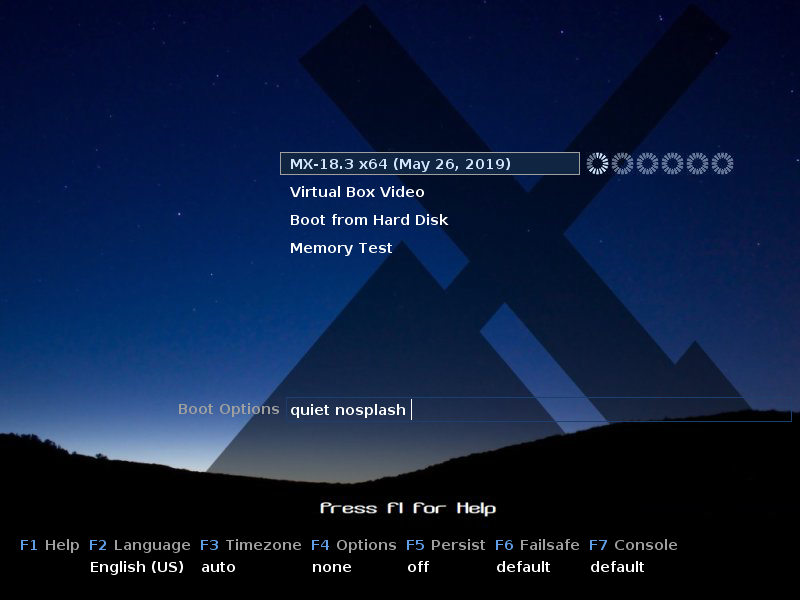
MX Linux te muestra una pantalla de bienvenida al arrancar el escritorio, inicialmente en inglés pero sin problema puedes instalar el sistema en español. Debes cerrar esta pantalla y dar doble click sobre el ícono «Installer» que está en el escritorio.
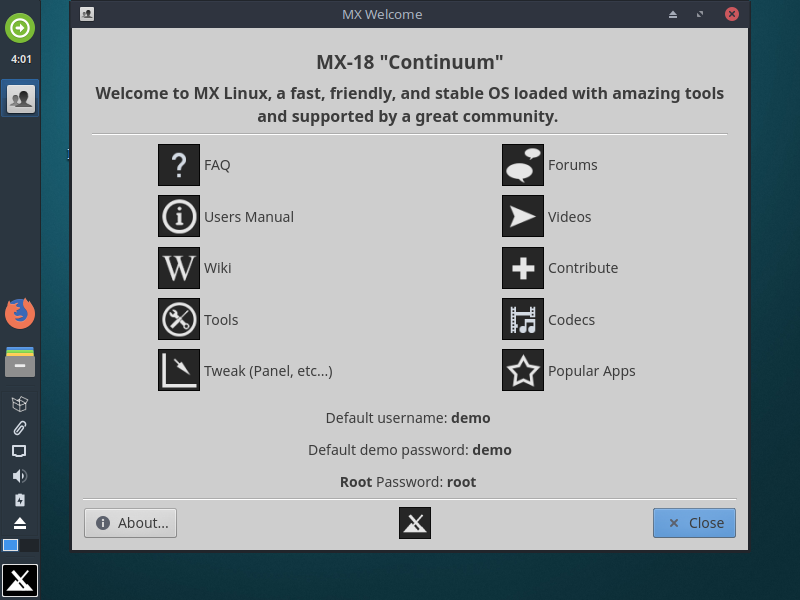
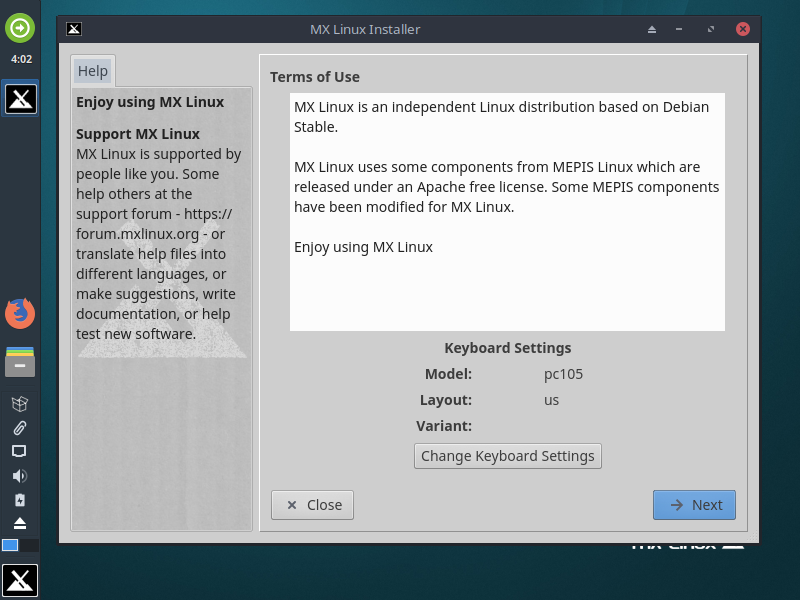
Te recomiendo que cambies la configuración del teclado para evitar poner alguna contraseña que no corresponda pues el teclado lo configura por default en inglés. Para hacerlo da click en el botón que dice «Change Keyboard Settings».
Luego en la ventana que te muestro, da click en el botón «+» y agrega la distribución de teclado en «Spanish» en mi caso es una distribución de teclas tipo Latinoamericano por eso selecciono lo que ves en pantalla. Selecciona el adecuado a tu teclado. Luego con los botones de flecha haz que «Spanish» esté arriba en el tope y presiona el botón «Ok»
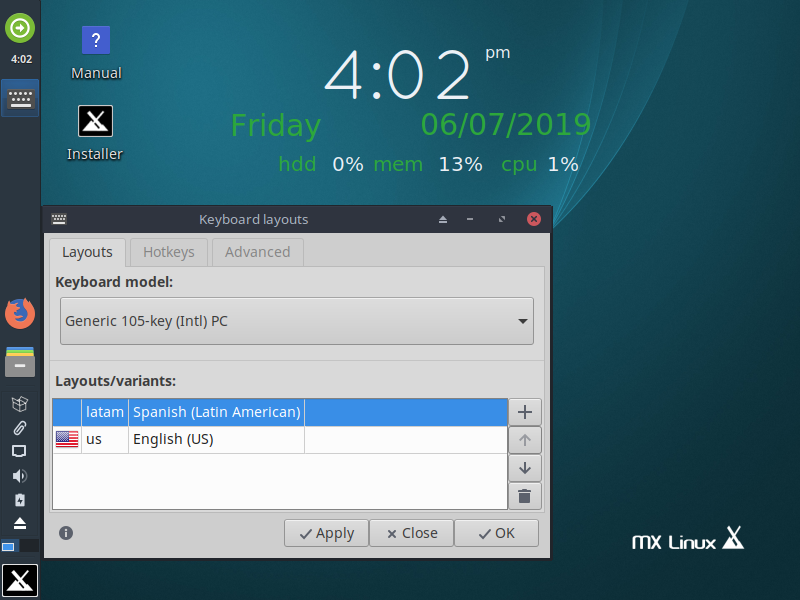
Luego solo da click en el botón «Next» para continuar con la instalación de MX Linux 18.3
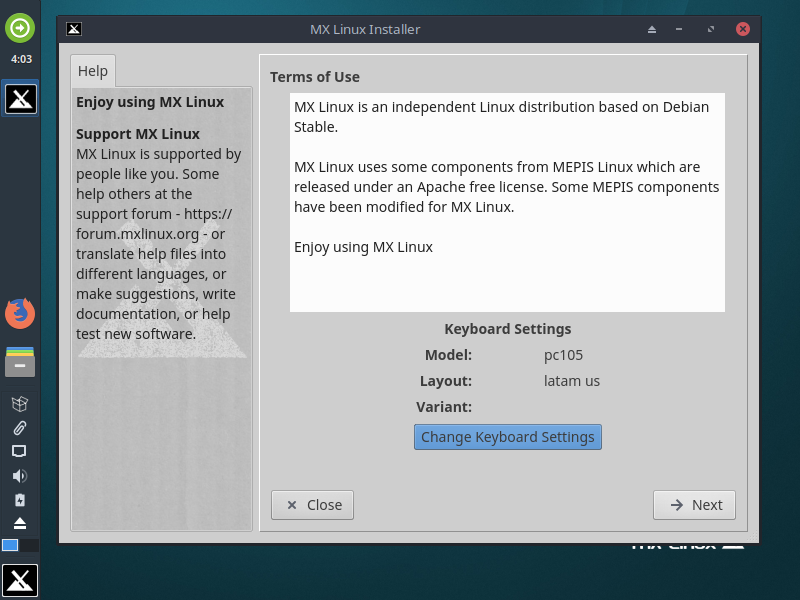
La instalación es super sencilla, aquí solo necesitas dar click en el botón «Next» para aceptar la configuración por omisión.
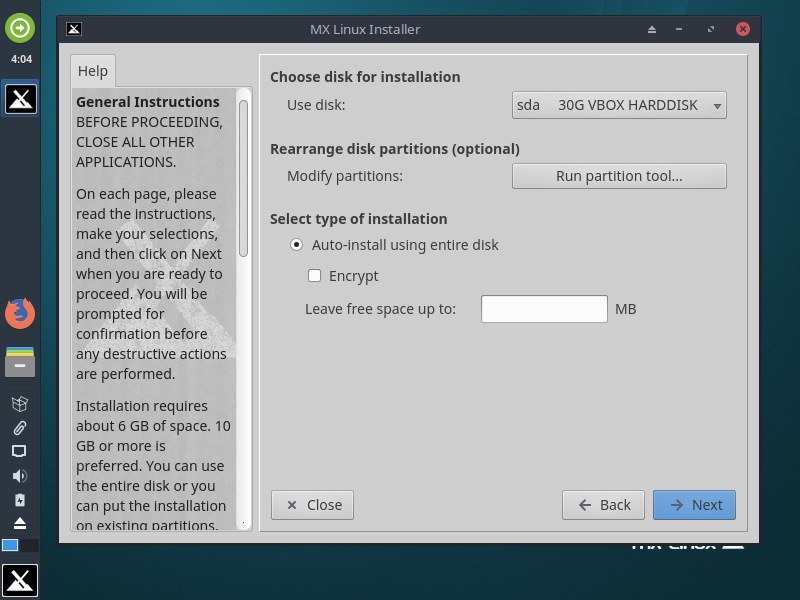
La pantalla te muestra un mensaje donde te advierte que se va a utiilizar todo el dísco de tu equipo, para esto ya debes tener un respaldo o usar un disco que puedas formatear. Al dar click en el botón «Yes» continuarás la instalación y se perderá cualquier dato almacenado en el disco, procede con precaución.
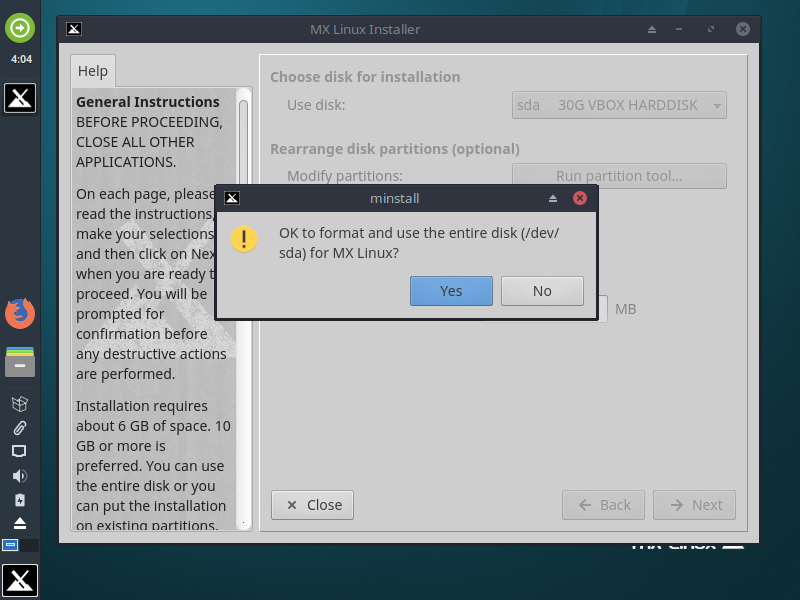
En el siguiente paso seleccionas el lugar donde se instala el cargador de arranque o boot loader, selecciona el Master Boot Record (MBR) si es un disco que puedas borrar. Si debes trabajar con otros sistemas operativos y debes instalar el boot loader en alguna partición puedes seleccionar el Partition Boot Record (PBR). Elije el que es adecuado para ti y presiona el botón «Next»
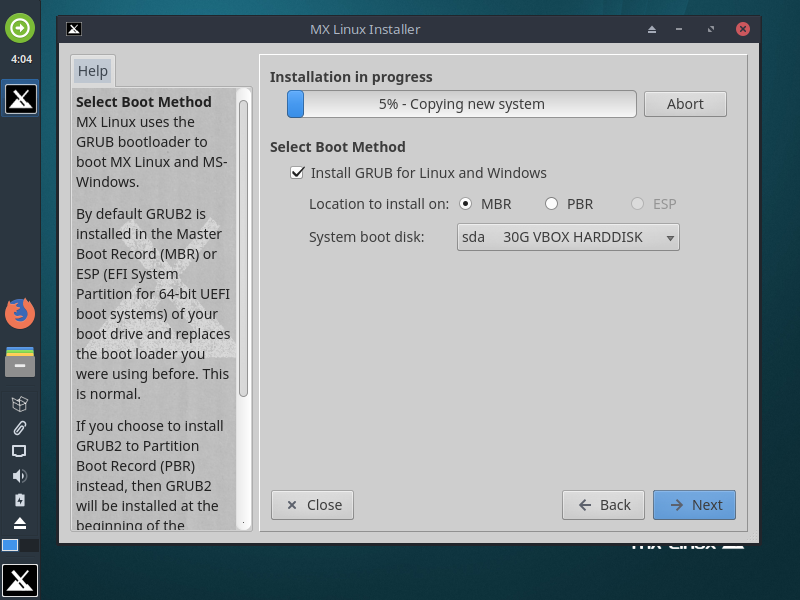
Luego debes asignar el nombre del equipo, un dominio y un nombre de grupo de trabajo para las redes Windows. Cuando indiques esta información da click en el botón «Next»
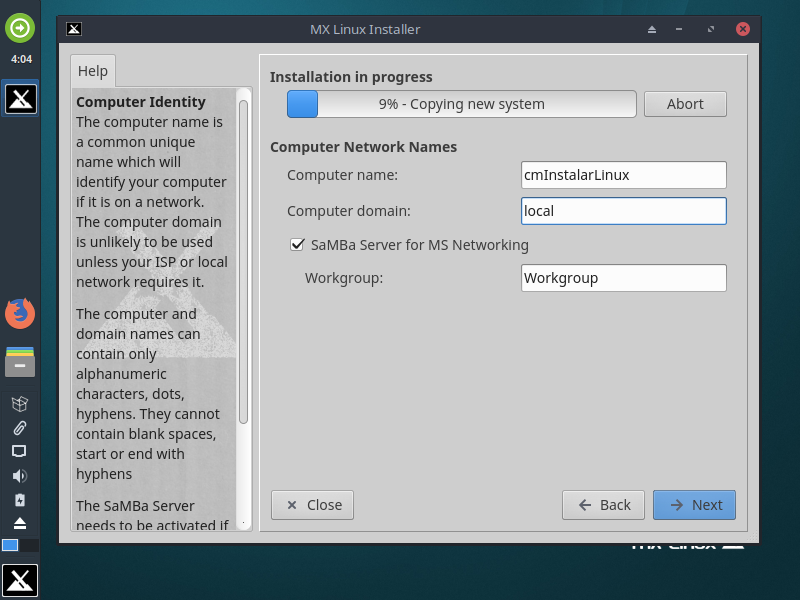
Aquí indicar el lenguaje y la localización del sistema, para mi la configuración necesaria es «México – Español de México» y la zona horaria correspondiente a Cd. de México (America/Mexico_City). Busca tu zona geografica, tu idioma y tu zona horaria. Cuando tengas seleccionados estos parámetros da click en el botón «Next»
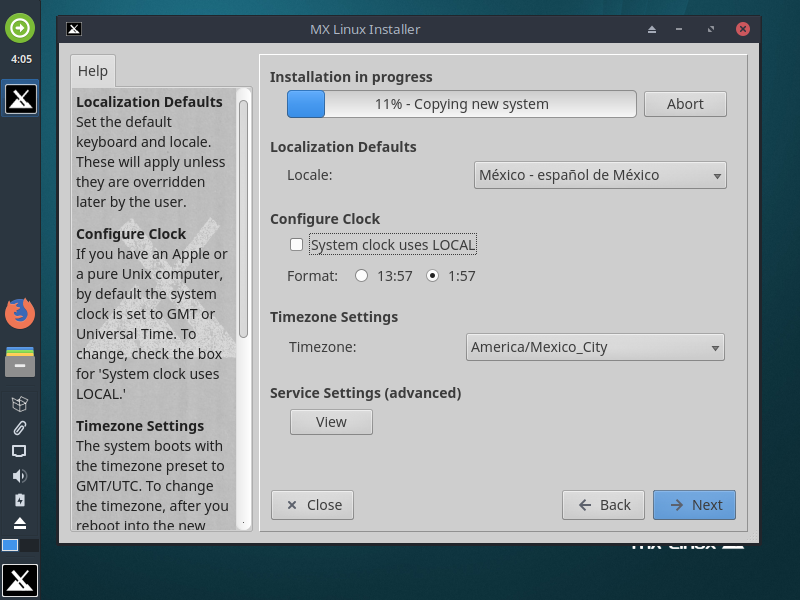
Mientras se copian los archivos de la distro, puedes indicar el nombre de usuario que quieres utilizar, así como una contraseña para ese usuarios y para el usuario root.
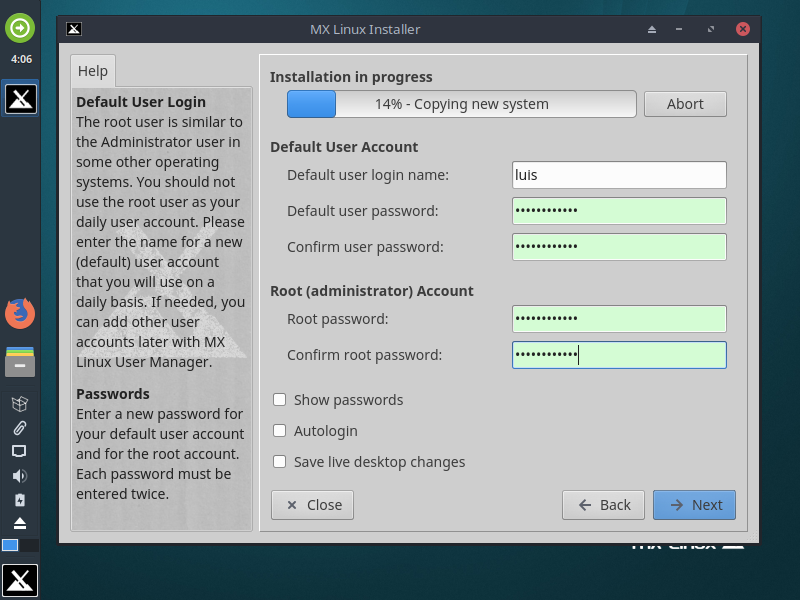
Es todo, la instalación continuará copiando archivos y configurando los dispositivos del sistema, solo debes esperar hasta que termine y te muestre una pantalla como esta. Solo tienes que dar click en el botón «Finish» para concluir la instalación y reiniciar el sistema para arrancarlo con MX Linux ya instalado.
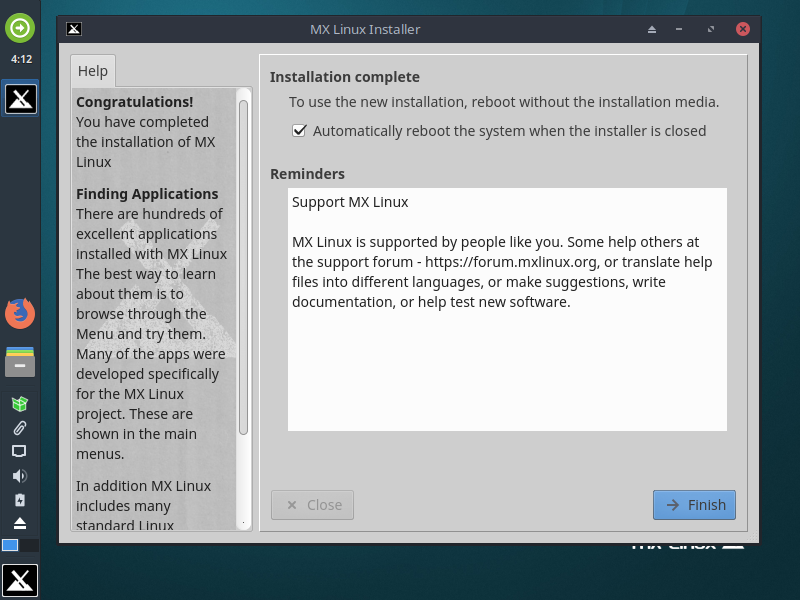
Arrancando MX Linux en tu equipo
MX Linux no tiene el mejor diseño o las gráficas de inicio mas impresionantes, de hecho son un poco aburridas pero arranca rápido y en general la distro funciona basante rápido. Al arrancar la distro puedes observar estas pantallas.
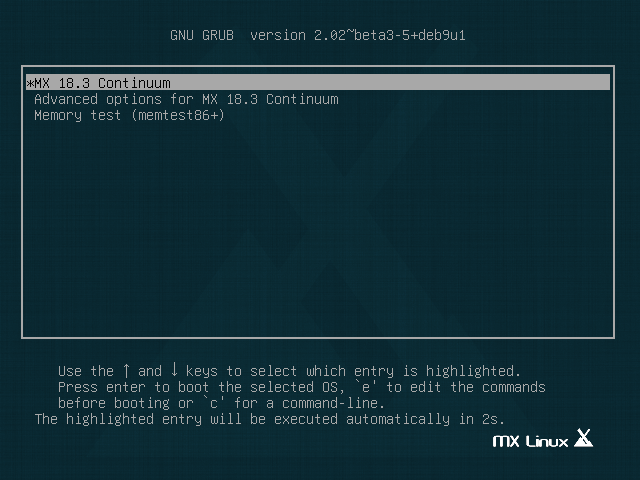
La pantalla de cargador de arranque es muy similar a la de Debian, solo cambia el color y se ha agregado el logo de la distro en la parte inferior derecha. Una vez que arranca la interfaz grafica te permite ingresar con el usuario y la contraseña que has configurado en la instalación.

El escritorio de MX Linux es elegante, sencillo y bastante rápido. Contiene una gran cantidad de paquetes y software que es útil y adecuado para la mayoría de las tareas que puedes realizar en una distro de escritorio.
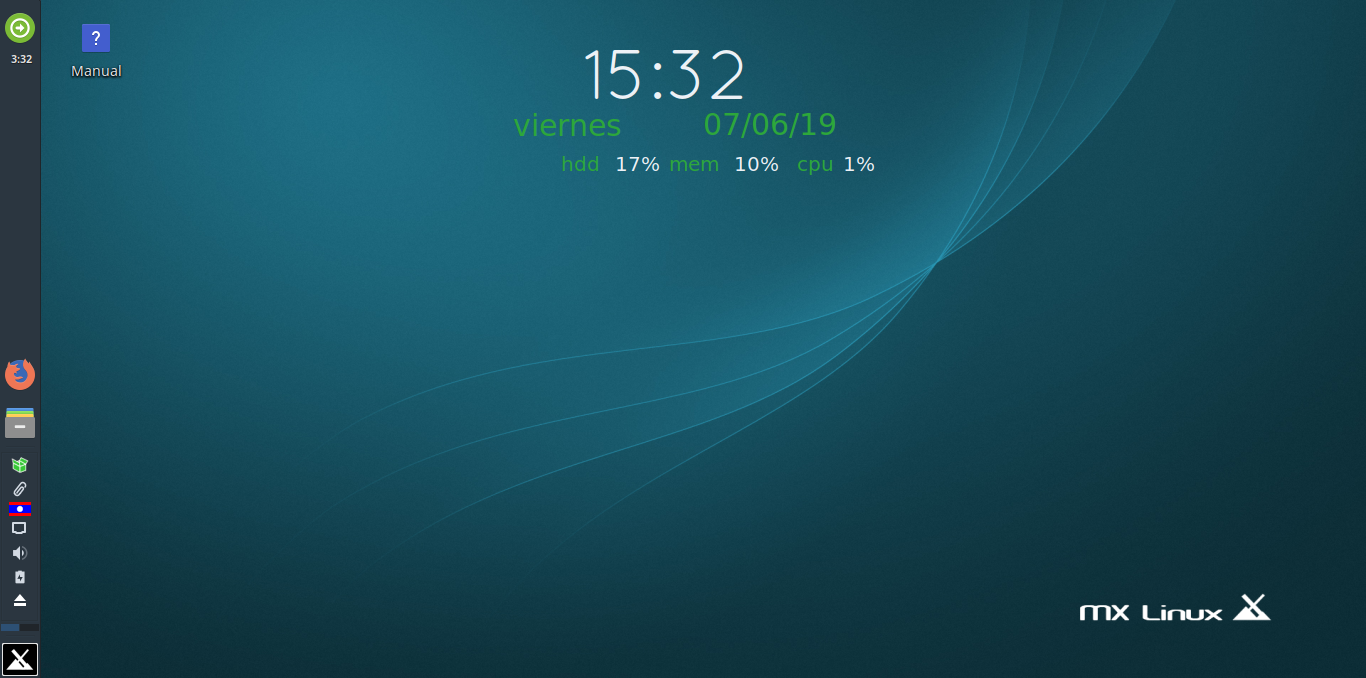
Estas son algunas otras pantallas del escritorio de MX Linux 18.3 recién instalado.
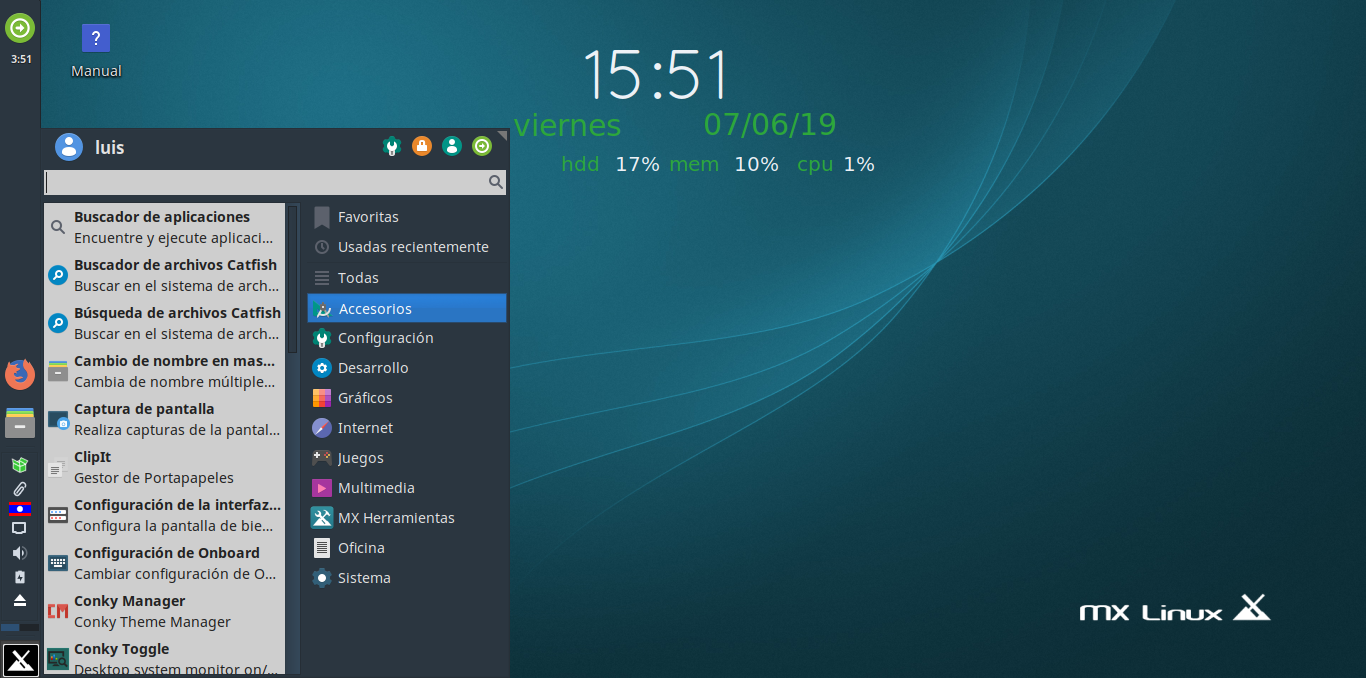
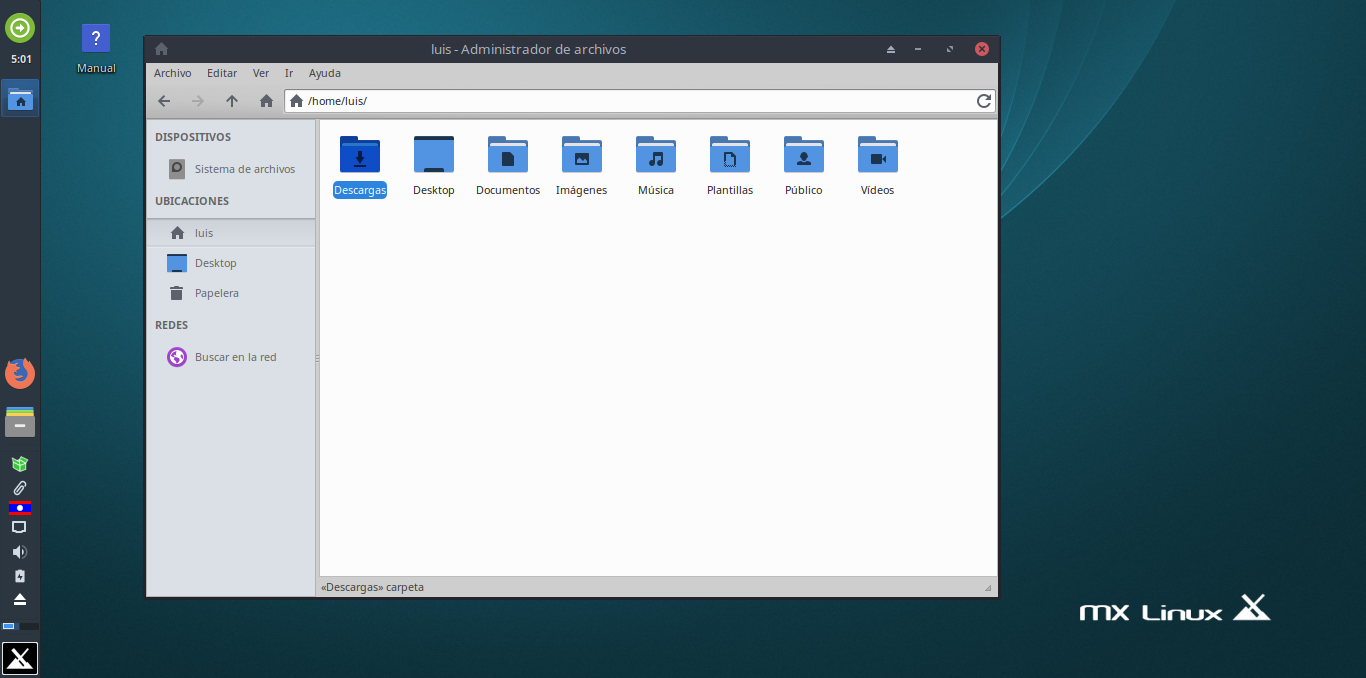
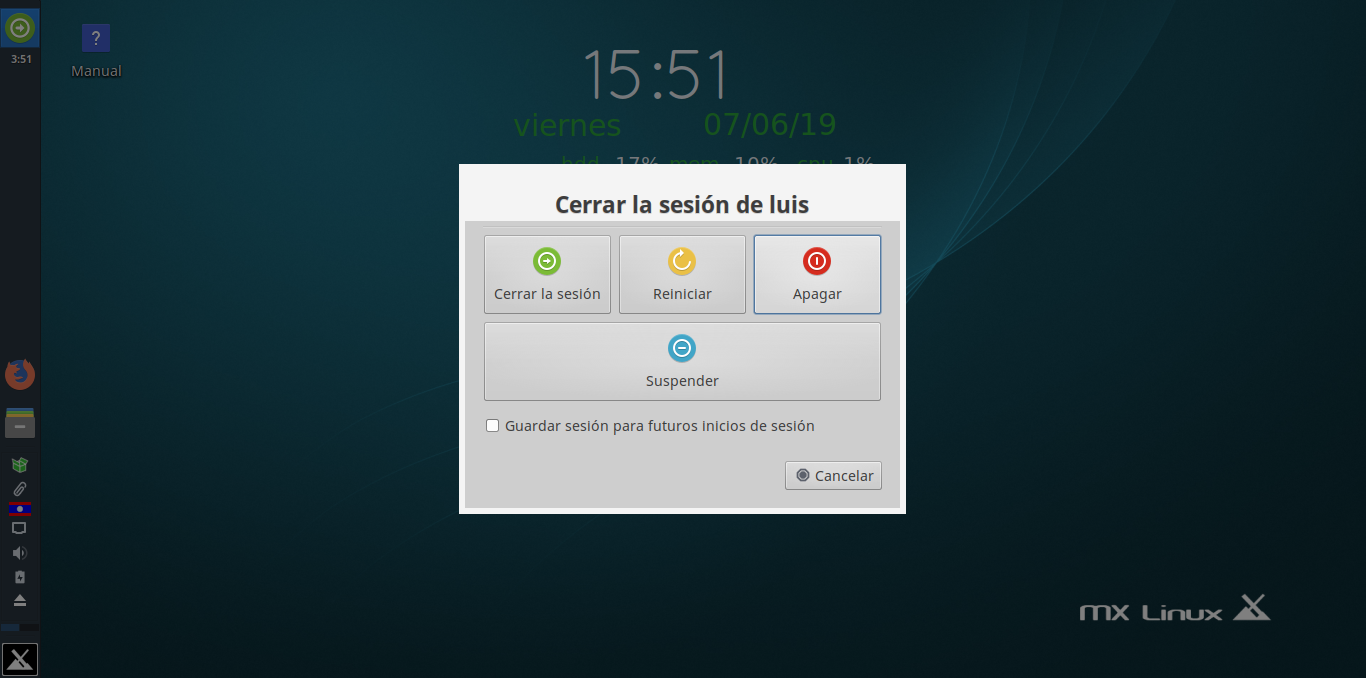
Espero que MX Linux te sea muy útil y disfrutes de esta distribución ligera, versátil, estable y que requiere muy poca memoria para operar.
Cuéntanos que te ha parecido MX Linux.





By Tem 03/08/2020 - 1:56 pm
Me deja en un loop reinstalándose desde el pendrive, aunque seleccionó MRB como localización de instalación :/
By manuel 06/15/2020 - 6:11 pm
Hola instala batocera linux te dejo el link del video https://www.youtube.com/watch?v=Jq4nl3i5AXI
By Jose lius 07/18/2021 - 9:14 pm
Sí tengo windows 10 instalado en mi laptop, cómo puedo cambiar de sistema operativo?
By Luis Armando Medina 08/02/2021 - 6:33 am
Actualmente windows tiene el Windows subsystem for linux 2 que es la manera más sencilla de instalarlo, busca como hacerlo y luego en la tienda de aplicaciones windows busca tu distro. Si quieres hacerlo deberás resinstalar tu laptop (eliminando windows primero) luego instala windows 10 en, digamos) la mitad de tu disco o un porcentaje que te sea adecuado, dejando el resto sin particionarl. Cuanto termine luego instalas tu distro linux preferida en el resto del espacio y al arracar la distro linux por lo general carga un menu para seleccionar cual SO desas arrancar.